スタジオジブリ「君たちはどう生きるか」
またまた1年以上書いていませんでした。
さて、スタジオジブリの長編アニメ「君たちはどう生きるか」。 例のアオサギのイメージボードっぽいのが1枚だけという、本当に思い切った、純度の高い「宣伝しない宣伝」。 7年間かけて制作したというので、その間一切情報出さないというのは、なかなか徹底している。
宮崎駿という知名度がなければ、完全に成り立たない手法。 かくいう自分も、どこかで聞いた覚えはあったが、すっかり忘れていたほど。
・・・見てきました。 本日(2023-07-17)、最寄りの映画館(=片道車で1時間ちょい)である、イオンシネマで。 昨日、観に行くことを決め、今朝、座席の予約をしてから向かった。 早朝の時点で、9割の座席が埋まっていた。 幸い、ちょうど中央の席が1つ空いていたので、そこをGet。 (本当は Dolby Atmos の映画館に行ってみたかったんだけど、片道2時間かかるのでやめといた)
7/14公開だったので、公開から3日目。 ・・・客席は、ほぼ満員です。
事前情報無しでこれだけの集客力があるのだから、、、本当に大したものです。
始めの方、「風立ちぬ」っぽく丁寧で不気味な描写。 途中で、あ、よかった、久石譲の旋律だ、とは思ったけれど、ピアノ中心でかなり抑えたミニマルな感じの曲がほとんど。
着物を着た女性の所作がものすごく細かく、美しい。
徐々にホラーと言うか、ファンタジーの色が濃くなってくる。 ・・・が、結構ついていけない感があり、主人公が自分の頭を石で叩くあたりから、少し心配になってくる。
かなり多くの謎めいた描写が多い。
ただ、始めの方は、風立ちぬを彷彿とさせる登場人物、背景描写、所作。
で、アオサギ。 彼は何しに来たんだ?(いや、依頼されて連れに来たのではあるのだろうけれど)どういう関係者なんだ? 最後まであまり良く分からなかった。
そういえば、「新しい母親」も、なぜ向こう側に居たがったのだろうか。 一見しただけでは、とても読み取れないような場面がものすごい勢いで出てくる。
ポニョの最後の方の感じが、次々と、延々と続くような印象。
とにかく、あちらの世界に行くわけだが、、、あのおばさんは何者。
アオサギの立ち位置も怪しい。 いろいろ魔法的な現象の説明が出てくるが、(これまでも千と千尋の神隠しや、ハウルの動く城などで、端的にいきなり説明されるものがあったが)今回はこれが頻発しすぎていて、頭が追いつかない。
色々な場面のイメージは本当に素晴らしい。 これまでに、どこかで見たようなイメージが出てくるのも、これはこれで悪くはない。
ただ、なんだろう、この、スタジオポノック感。 なんで?とか、そうはならんだろ、的なツッコミを許してしまうような展開だった。 (これまでの宮崎駿作品だと、その辺りは圧倒的なイメージや描写力で気にさせないという勢いがあったけれど・・・)
ワラワラが可愛い、とか(ペリカンにめっちゃ食われるけど・・・)、母親が可愛い、とか、石のバリバリした電撃みたいな描写や、炎の描写が気持ちいいとか、生活の描写が生々しく繊細であるとか、鳥の仕草が鳥っぽいとか、、、、素晴らしい点はたくさんある。
しかし、鳥の王?の行動が全然わからないことや、積み木の謎(最後あんなことして良かったのかね。崩壊後も、そこまで酷いことになってなかったし・・・)とか、私には読み取れないことが多すぎた。
この観劇後のなんとも言えない感じ。 なにか人と話そうという気持ちがなかなか出てこない、これは、ちょっと今までのジブリ作品に無いくらいかもしれない。 (うーん、だからあえて宣伝やめたのかもしれない、とも思った。これをどう宣伝するかは本当に難しいかもしれない。たぶん。鈴木敏夫もその辺りわかっているんじゃないかな・・・)
ちょうど、新海誠の「君の名は」を観たあとの感じと、ちょうど正反対な気持ち。 あのとき、「ずいぶん、なりふり構わず一般受けに寄せてきたな・・・。しかもそれが成功していて、ちょっと悔しけど、これはかなり当たるだろうな・・・。」と思ったのだが、今回はその逆パターンな気がする。
多分、私の見方が今のところかなり表面的で、いろいろ読み取れていない部分はあると思うが、一般興行的に当たるかどうか、と考えると、、、、無理、じゃないかなあ。。 宮崎駿の新作ということで、とてもとても、期待していたこともあるけれど、そういう次元ではなく・・・。
これから色んな情報が出てくるかもしれないが、宮崎駿自身が、当てようと思っていなかったのではないかな。もしくは、当たらないことをわかっていてなお、作ったという感じかもしれないと勝手に思う。 少なくとも、これが大衆受け(という言い方も良くないですが)するとは思っていないのではないかな。
あ、れ、、、。ここで、終わり?! みたいなところも。そういえば、「おわり」って今回出てこなかったな。。。
もしかしたら、TVシリーズとして時間をたくさんかけるストーリーで描けたら、面白くなったのかもしれない。
なにか、テーマの上で「鳥」は重要なキーになっているのだろうか。
ファーストインプレッションのまとめ↓
- スタジオポノック感・・・。
- 二ノ国とか、メアリと魔女の花みたいながっかり感。ただ、底が浅い感じはしないのは救い。
- 『シン・エヴァンゲリオン劇場版𝄇』を観たときの、”我々は、一体何を観させられているのだ”感に近いものがあった。
- 鈴木敏夫、ポニョのとき以上に、仕事しなかったな!(押井守がポニョに対して言っていたような意味で)
- いろいろ詰め込みすぎ・・・。
- 動機がわからず、感情移入が追いつかない
- この映画の音楽、という感じの旋律が全く頭に残っていない・・・。
気になる人は、ぜひ観に行って、このなんと表現してよいかわからない観劇感についてコメントしてほしいです。
GooglePhoto容量無制限廃止への対応~容量をできるだけ消費せずに、大量の写真・動画を詰め込む~
2021年の5月末までは、無制限でアップロード可能だったGooglePhoto。 それ以降にアップロードした画像・動画は、Googleアカウントの容量(無料だと(他のサービスと共有の)15GB)を消費するようになりました。
GooglePhotoの使い勝手はとても良く、ある程度実用できるレベルの検索機能や、数年前の同時期の写真を定期的に表示してくれたり、顔認識によるカテゴライズも便利ですし、何よりも一覧性がとても優れています。
私は日頃から大量の写真・動画を撮影するため、15GBの容量はすぐにいっぱいになってしまいます。 新たにアカウントを作ったりもしましたが、一覧性が落ちてしまいますし、案の定1年も持たずに容量が足りなくなりました。
そこで、GooglePhotoを閲覧・検索用に特化して、
- 元ファイルは、PCに移してバックアップしておくことを前提に、
- 画質をギリギリまで落として、GooglePhotoに全部入れる
ことを目的に、計画を立てました。
まずは、新しいGoogleアカウントを作成し、この中で実験を行います。
うまくいきそうだったら、2021年5月末までに全写真を入れていたアカウントに改めて全ファイルをアップロードするつもりです。
(なお、今回はじめてタグを使ってみました。まだ、よくわかっていません・・・)
1. 素材
1.1. 写真・動画データ
- 写真: 19,064枚
- 動画: 4,127本 (合計約55時間15分)
2021年6月以降に自分のスマホで撮影した写真(1,472枚 + 7,792枚)が主で、その他に妻が2019年10月以降にスマホで撮影した写真(3,525枚)や、第一子誕生後から、義理の母が撮影したコンパクトデジカメの写真(5,200枚)、その他、自分がコンパクトデジカメや一眼レフで撮影した写真(1078枚)が含まれます。
動画データも、データ元は同じような感じです。(一箇所にまとめたので個々の数は不明)
データの形式は、
写真の解像度は色々ですが、一応それぞれの機器の最大解像度で撮っているものがほとんど。
動画の解像度は FHD (1920×1080) がほとんどで、ごく一部のみ 4K
1.2. 環境と、使用したアプリケーション
- PC (Windows10)
- 画像の再圧縮: Ralpha Image Resizer ver.170111
- 動画の再圧縮: Handbrake ver.1.3.3 (2020061300)
- タイムスタンプの修正: 「ファイルの更新日時をファイル名に付けるツールとそれを戻して更新日時へ反映するツール v1.0」 のVBスクリプトを一部改変して使用
2. 再圧縮
GooglePhotoへのアップロード時、写真の日時は、Exifに書き込まれているものが利用されるので、であまり気にしなくて良い(Exif保持で再圧縮した場合)
しかし、動画の日時は、何も考えずに再圧縮してアップロードすると、再圧縮した日時になってしまう。
動画の日時には、「メディアの作成日時」があればこれが使われる。(Handbrakeで再圧縮すると、エンコード日時がこのプロパティに設定される。「メディア作成日時」は、エクスプローラから「プロパティ」→「詳細」で確認/変更できる)
「メディア作成日時」が空の場合は、「ファイルの更新日」が利用される。アップロード時に、時系列に並ぶようにするには、ファイルの更新日時を何らかの方法で保持しておいて、再圧縮後のファイルのタイムスタンプを修正する必要がある。
後に詳細に手順を書くが、今回は、
- ファイル更新日を、ファイル名先頭に付加
- 再圧縮
- ファイル名の先頭部分をもとに、ファイルの更新日を修正
- 「メディア作成日時」プロパティを削除
という手順で対処した。
2.1. 画像の再圧縮
スマホの小さな画面で閲覧することを想定して、ギリギリまで品質を落とすことにした。
Ralpha Image Resizer
- 大きさ: 長辺基準(px)、長辺 1920 px
- JPEG設定:
- 品質 30
- 出力ファイルサイズを制限する
- 200 KB
- 品質下限 15
- サブサンプリング 4:2:0
- Exif情報を保持する
- Exif情報の画像サイズを更新する
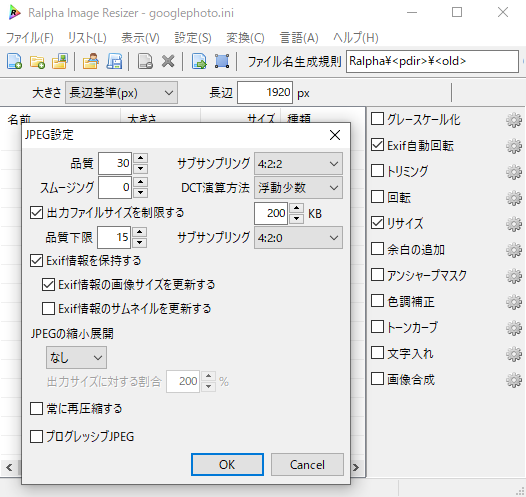
この設定で、全フォルダをぶち込んで、一括変換。 (マルチスレッドなこともあり、変換速度はかなり高速です!)
2.2. 動画の再圧縮
一応見えるかな、程度の画質まで、できる限り小さくします。 HEVC(H.265)を利用して、解像度もギリギリまで落とします。 元データはHDDで残しておくので、容量優先のプレビュー用という位置づけです。
2.2.1. 動画のタイムスタンプ(更新日時)のファイルネーム化
写真の日時は、Exifに書き込まれているのであまり気にしなくて良い(Exif保持で再圧縮した場合)。
しかし、動画の日時は、「メディアの作成日時」が優先される。また、これが空の場合は「ファイルの更新日」が利用される。
スマホ等で撮影した動画の日時は、基本的には「ファイルの更新日時」として保持されているが、Handbrakeで再圧縮すると、「メディア作成日時」に再圧縮の日時が記録されてしまう。また、ファイルのタイムスタンプ、つまり更新日時(作成日時も含む)も、当山再圧縮の日時になってしまう。
そこで、ファイルの更新日時の情報を保持する(あとで更新日時を修正する)ため、ファイル名に日時の文字列を追加しておく。
ここでは、ファイル名の先頭に日付日時の文字列を追加することにした。 例えば、「Movie_123456.mp4」という動画ファイルは、「20211231_134450_Movie_123456.mp4」のように、日付と時刻を8+6桁で加える。
更新日時をファイル名に付ける&戻すツールの詳細情報 : Vector ソフトを探す!
のVBスクリプトを参考に、先頭に日付文字列をつけるようにした(このツールをそのまま使うと、ファイル名末尾、つまり拡張子に日付文字列が付加されるため、再圧縮時にmp4ファイルとして認識させにくくなるため。)
具体的には、「SetDt.vbs」の54-55行目を以下のように修正:
' ファイル名を設定
objFile.Name = objFile.Name & strLastModified
↓
' ファイル名を設定
objFile.Name = strLastModified & "_" &objFile.Name
「RecoverDt.vbs」の27-28行目を以下のように修正:
' 更新日時の文字列を取り出す
strDt = Right(objFile.Name, 15)
↓
' 更新日時の文字列を取り出す
strDt = Left(objFile.Name, 15)
40-41行目を以下のように修正:
' ファイル名を短く設定する
objFile.Name = Left(objFile.Name, Len(objFile) - 15 )
↓
' ファイル名を短く設定する
objFile.Name = Right(objFile.Name, Len(objFile) - 16 )
または
' ファイル名を短く設定する
' objFile.Name = Right(objFile.Name, Len(objFile) - 16 )
と修正。(ファイル名に付加した日付文字列はそのまま残しつつ、更新日時をファイル名から再設定する。私はこちらを採用)
全動画ファイルを「SetDt.vbs」スクリプトに Drag & Drop して、ファイル名に日時を付加しておく。
※あまり大量のファイルを一度に Drag & Drop すると、引数が長すぎると言われるので、適当な数に減らして、地道に適用していく。フォルダ以下すべてのファイルに適用するようにスクリプトを書き直したら楽かも。今回は少し手間を掛ければできる範囲だったので、地道に行きました・・・。
なお、再圧縮前の動画ファイルは、フォルダ分けされて分散していました。元ファイルのフォルダ階層は維持したかったので、エクスプローラの検索機能で抽出して、スクリプトに放り込む感じで処理しました。
※例えば、データの入っている一番上の階層で、「.mp4」や「.mov」で検索
その後、再圧縮時には、元動画ファイルは一箇所にまとめておいたほうが良いので、空のフォルダに、検索した全動画ファイルのシンボリックリンクを集めました。
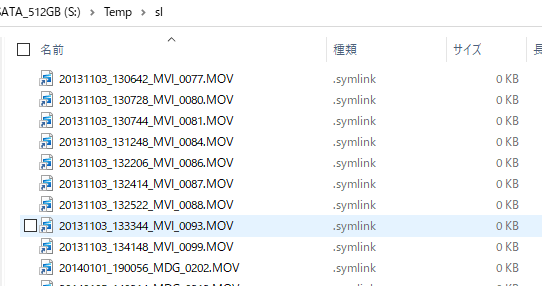
ディスク容量に余裕があれば、シンボリックリンクにしないで、ファイルをコピーして集める、でも良いかと思います。
なお、動画ファイルのシンボリックリンクが大量に入ったフォルダを指定することで、後述の Handbrake で一括再圧縮処理することができます。
2.2.2. 動画の再圧縮
Handbrake Ver.1.3.3 (2020061300) を使用(※結構昔のバージョンなのは、たまたま入れてたのをそのまま使ったから。基本的には、最新のものを使ったほうが良いと思います)
まずは、適当な動画ファイルを一つ読み込んだ状態で、以下のプリセットを作成します。 かなり低品質ですが、容量は元の100分の1位にまで低減できました。 (※一応見えるかな、程度の画質です。元データはHDDで残しておくので、容量優先のプレビュー用という位置づけです)
参考:
撮影した動画 32分33秒 を、再圧縮した例、
元データ (HEVC(H.265), FHD1920×1080) … 3.54GB
↓
HEVC(H.265)720x406 … 38MB
- Dimensions: Anamorphic を Looseに、Width 720 に設定
※後述の、Add Preset での解像度設定の方が重要

*Filters: すべてOFF (ソースがプログレッシブなので)

- Video: Video Codec を H.265(x265)、Quality を Constant Quality 38 RF、Encode Preset を Medium に。




「Folder (Batch Scan)」から、改めてフォルダ内すべての動画ファイルを読み込みます。
動画ファイルの数が多いと、読み込みだけでかなりの時間待たされます。(数十分とか)

読み込んだら、先程作成したプリセットを指定し、「Add to Queue」ボタンから、「Add All」します。
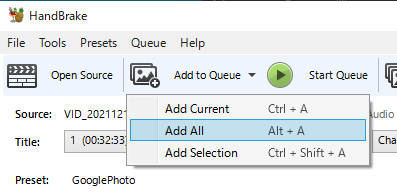
これがまた、大量のファイルだった場合、かなりの時間待たされます。 これが終わらないとエンコードを開始できないので、待つしかありません。
キューに追加されたら、ようやく「Start Queue」から再圧縮を開始します。
PC性能・動画ファイルの総時間によって大きく変わると思いますが、私の場合で、エンコードには丸一日位かかりました。
2.2.3. 再圧縮後の動画のタイムスタンプ(更新日時)の修正
まず、「メディアの作成日時」を削除しておく必要があります。
(※HandBrakeで再圧縮した際に、自動的に設定されてしまいます)
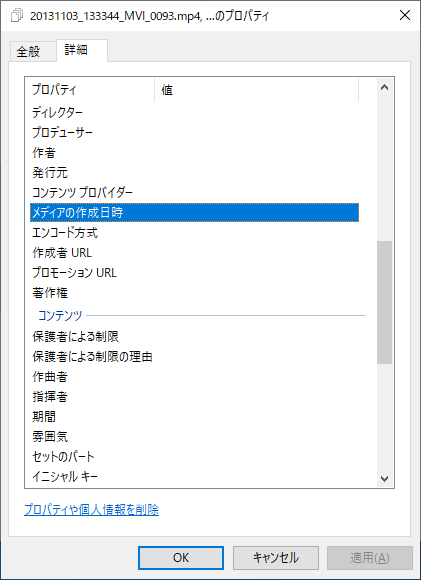
再圧縮後の全動画ファイルを選択(エクスプローラから Ctrl+A)したまま、右クリックしてプロパティを開くと、「詳細」タブの「メディアの作成日時」部分に「(複数の値)」と表示されているはずです。以下の手順で、これだけを削除します。
左下の「プロパティや個人情報を削除」をクリックして、「このファルから次のプロパティを削除」を選び、「メディアの作成日時」の項目にチェックを入れ、OKを押します。
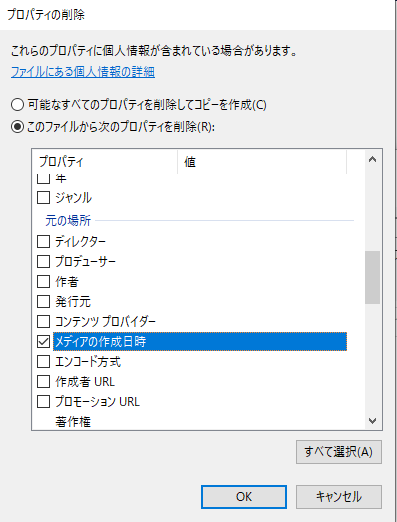
以上で、「メディアの作成日時」が空になりました。
次に、先に説明した、修正済みの「RecoverDt.vbs」に、再圧縮後の動画ファイルを Drag & Drop することで、ファイル名に文字列として退避しておいた(動画の撮影日時である)ファイルの更新日時を、復帰します。
3. アップロード
いよいよ、再圧縮した写真・動画をGooglePhotosにアップロードするのですが、手順には注意が必要です。
3.1. 「元の画質」でアップロード
GooglePhotoのアップロード設定では、「元の画質」に設定しておきます。

その上で、再圧縮済みの写真・動画をアップロードします。
日付が意図したとおりに、正しく反映されているかを確認しましょう。
3.2. GooglePhoto上での再圧縮
「元の画質」でアップロードすると、当然ながら、アップロードした容量分(ここでは8.1GB)、Googleアカウントのストレージを消費します。

一旦「元の画質」でアップロードしたあとで、「容量の開放」から、GooglePhoto上での再圧縮を行う。
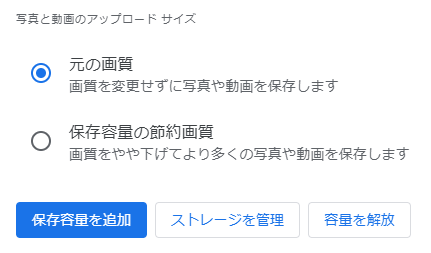


再圧縮には時間がかかるので、一日以上おいてから、容量がどうなったか確認するとよいかと思います。
再圧縮後、以下のように、Googleアカウントの消費ストレージ量が、8.1GBから303MBに減少しました。
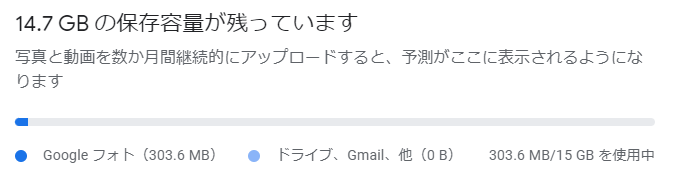
...ものすごく節約できています!!!
4. ダウンロードした場合などの比較
上記の手順でアップロードした場合と、「保存容量の節約画質」を選択した状態でアップロードした場合の差異を比較します。
- 撮影した動画 (32分33秒)
・・・つまり、始めから「保存容量の節約画質」の状態でアップロードすると、逆に容量が増えてしまう場合があるようです。 (これは、GooglePhotoで再圧縮された際に、H.264形式になってしまうからかもしれない)
いったん「元の画質」でアップロードすると、「容量の開放」で再圧縮をかけると、結果的に逆に容量が増えるような場合は、元の容量分しか消費しないようです。(この例だと、「元の画質」でアップロード時の38MB分しか消費していない状態になる) ダウンロードすると、そのときにH.264形式に再エンコードされるということなのかどうなのかわかりませんが、消費している容量よりも大きな容量のファイルとしてダウンロードされました。
※GooglePhoto上で動画の情報を見ると、38MBなのに、ダウンロードすると116MBのファイルになる。
これは、ちょっと興味深い挙動です。
5. まとめ(注意すべき点)
- 動画ファイルは、更新日時を保持する! (「メディアの作成日時」も空にしておく)
- アップロード前に、許容できるギリギリの品質まで、画像・動画を再圧縮しておく
- アップロード時は、いったん「元の画質」で
- アップロード後に、「容量の開放」で容量削減
以上の手順により、
- 写真: 19,064枚
- 動画: 4,127本 (合計約55時間15分)
を、わずか 303MB のストレージ消費に抑えることができました!!
「PlayStation 3」を購入(今さら…)
ついに買ってしまいました…。(もちろん中古)
CECH-4200B LW (ホワイト, 250GB)、税込み 5,500円

そういえば、中古店での購入を含め、いわゆる「家庭用ゲーム機」を店から購入したのは、人生で初めてです。
(子供のころも、自宅にはゲーム機が無かった…)
欲しいと思ってから、14年位経っています(笑)
購入に至った理由は、「METAL GEAR SOLID 4 GUNS OF THE PATRIOTS」をプレイしたかったから。これに尽きます。
なにせ、PS3以外のハードで出ていないソフトなので、これをプレイするにはPS3を入手する他ありません。
ちょっと調べてみると・・・、
| (時系列で列挙) | 日付 | 税抜価格 |
|---|---|---|
| PlayStation 3 本体 (初期型 CECHA00) | 発売日: 2006年11月11日 | 定価 47,600円 (20GB) |
| METAL GEAR SOLID 4 GUNS OF THE PATRIOTS | 発売日: 2008年6月12日 | 定価 8,381円 (通常版) |
| (同梱の METAL GEAR ONLINE) | サービス終了: 2012年6月13日 | |
| PlayStation 3 本体 (CECH-4200B) | 発売日: 2013年8月下旬 | 定価 24,980円 (250GB) |
| (PlayStation 4 本体 (初期型 CUH-1000AB01)) | 発売日: 2014年2月22日 | 定価 39,980円 (500GB) |
| PlayStation 3 本体 (最後期型 CECH-4300C) | 発売日: 2014年8月28日 | 定価 25,980円 (500GB) |
| 出荷完了: 2017年3月頃 |
上の表の、太字になっている部分が、今回中古で購入したモノ。(参考用にPS4本体の発売日や、PS3本体最初期型の発売日、最後期型の発売日・出荷完了日等も載せました)
- PS3本体 (CECH-4200B LW, 250GB) :
5,000円 (税込み 5,500円) で購入 (HARD OFF) - METAL GEAR SOLID 4 GUNS OF THE PATRIOTS :
430円 (税込み 473円) で購入(GEO)
…総額で、およそ6,000円。16.3% の価格 (83.7%引き) で購入できた・・・ようなもの。 (※ただし、ソフト発売から 約14年経過後)
ソフトの発売当時、Youtubeかニコニコ動画辺りで、プレイ動画を頑張って観ていた覚えがある。 当時、H.264の動画を再生するだけでも、スペックギリギリだった記憶が。
そうそう、ノートPCについては、 hikouseki.hatenadiary.jp で記事にしていた。
デスクトップ機 hikouseki.hatenadiary.jp では、もう少し余裕はあったかな?
タスクマネージャーでタスクの優先度を「リアルタイム」にして再生したりしていた気がする。
・・・懐かしい。
(その後、少しずつプレイを進めていますが、当時動画で見た内容をかなり記憶していて、自分でも少し驚いています(笑))
そうそう、同じ棚に、PS3版の MGS5 も二束三文で売られていたので、時間ができたら購入しようかと考えている。
MGSシリーズへの思い入れ
Metal Gear Solid (MGS1, PS1, 1998年9月3日発売)
多分、家庭用ゲーム機のゲームで、生まれて初めてクリアしたのが、Metal Gear Solid (PlayStation版, 1998年9月3日発売) である。
当時住んでいた寮で、年度の終わりになると、ゴミ捨て場に様々なものが捨てられていたのだが、 そこから、壊れた複数のPlayStationを拾ってきて、使える部分を組み合わせて(※だいたいCD-ROMドライブが弱っていた)、一応動くものが出来ていた。
2001年前後の夏だったと思うのだが、「動作テストのために、何でもいいから、今やってないプレステのソフトがあったら貸してくれない?」・・・と頼んだのが、なぜか(貴重な)女子のクラスメイトだったのだが、その時貸してくれたのが、「Metal Gear Solid」だった。
で、夏休みに、実家のくそ暑い部屋(父親の”離れ”)に籠って、こっそりゲームをしたのだった。(※当時、父親のPC(NECのPC-9800シリーズ。確かこの時あったのは、PC-9801BX)をいじらせてもらうのに、ここに出入りしてはいたのだが、父親が仕事でいない日中に、こそこそ隠れてやっていた記憶・・・。)
いや、冷房もないので本当に汗だくでプレイしていた。しかも、テレビではなく映像モニター(業務用)でプレイしていた(笑)
PlayStation本体は、裏返しにしてると安定して読み込みが出来たなあ・・・。いろいろ思い出す。
小学校からの友達(ワ●ケン)の家(もちろんPlayStationを所持している)で、一緒に進めたりもした。
彼の家へは、小学校のときにはかなりファミコンをやらせて貰いに通っていた。
他人の家でRPGをやったりする時間はなかったので、くにおくんシリーズや、ロックマンシリーズ等のアクション系のものばかりやっていた記憶があるのだが、私から見るととてもゲームがうまかった。(プレイ時間の差がかなりあったはず)
「サイコ・マンティス」戦は、彼の家で一緒にやったのだが、ブラックアウト(当時の外部入力のチャンネル表示のように、(「ビデオ」ではなく、)「ヒデオ」の緑色の文字だけの真っ黒な画面になる)では、本気で本体がおかしくなったのかと思った。 それに、攻撃の際に「お前の思考が読める」とか言われてほとんど攻撃は当たらないのだが、彼が時間をかけて少しずつ削っていき、とうとう倒してしまった。・・・そうしたら、画面に「コントローラー1に差し替えてください」的なメッセージが表示されて、「????まさか、、、コントローラー2だと読まれなかったとか?」と思って後で試したら、無線で何回か聞くと「そうか!2に差せばいいんだ!」みたいなアドバイスが貰えるし、差し替えるとだいぶ楽勝になった。
・・・というわけで、サイコ・マンティスを、コントローローラー1のまま、根性で倒してくれたという思い出がある。
のちに、インテグラルの中古を自分で購入し、プレイした記憶がある。
その完成度、世界観、音楽、隠れるという緊張感、無線のネタ等々、本当にすごい!と感動した。 当時、ツールを使って、PlayStationのCD-ROMから、エンディングの歌を取り出して、mp3プレイヤーなどで聞いたりもしていた。
Metal Gear Solid 2 (MGS2, PC/PS2, 2001年11月14日発売)
そんなわけで、このシリーズの次回作が、新ハードで発売されるということで、発売前からとても楽しみにしていた・・・。
のだが。
雑誌等でいろいろ情報を入れて履いたものの、当時PlayStation2 を購入する気は(価格的にも)なかったので、いつかやりたいなあ、と思っていただけだった。
が。
当時の友人が、海外から個人輸入した(?)らしい、PC版のMGS2を貸してくれる機会に恵まれまして。
・・・そう、海外ではPC版が発売されていたのだけども、国内では発売されていなかった。
当時の私のPCスペックでは、結構動作がギリギリだった上に、セリフ等はすべて英語だったので、なんとかかんとか理解しながら、プレイを進めた。
少しは英語の勉強にもなっていたのかもしれない。反面、一部理解できていないで進めた部分もあったように思う。
なお、その更に6年後くらいに、PlayStation2(薄型) を入手し、中古で MGS2 を購入して、改めてプレイしたのでした。
Metal Gear Solid 3 (MGS3, PS2, 2004年12月16日発売)
2010年頃に、運良くタダで PlayStation2 を入手し、最初に購入したのが MGS3(中古) だった。
(他に購入したソフトは、その後に購入した MGS2、ワンダと巨像(※未クリア)、だけ、かな・・・)
無線が本当に面白いし、ストーリーも良いし、プレイのしやすさや自由度、画面も、確実に良くなっているし、ちょっと色々面倒くさすぎる操作(カムフラージュとか、治療とか、食事とか)もあったけれど、コンセプトはとても面白かったし、公式ネタ動画の存在とか、いろいろ最高なゲームだったと思う。
Metal Gear Solid Peace Walker (MGSPW, PSP, 2010年4月29日発売)
PSP本体を、後輩から購入し、少しあとにソフトを入手して・・・だったので、プレイしたのはここ10年以内のことになる。
プレイできない期間、Podcastで配信されていた、「HIDECHAN! RADIO」をかなり楽しんでほぼリアルタイムで聞いていた。
最近も聞き直したりしているが、本当に面白い。ゲームに限らず、かなり幅広く展開していて、勉強にもなるし、聴き応えがとてもある。
現在はダウンロードできない状態になっているようでとても残念。
(※かなりの数、ダウンロードして手元に残しておいてよかった・・・・。それでも、全てではないのが悔やまれる。)
またラジオ再開してくれないかなあ、、、とずっと思っていたが、最近(2022年2月4日から)Audibleという有料サービスで「HIDEO KOJIMA’S RADIOVERSE」の配信が行われているとのこと。
き、聞きたい・・・!
Metal Gear Solid 4 (MGS4, PS3, 2008年6月12日発売)
そんなわけで、ようやくプレイできるようになったわけです。
おわりに
ふう、長かった。
とりあえず、中古で購入した本体は問題なく動いているし、少しずつ、プレイを進めているところです。
ブログのデザインをいじりました
これまで、あえてデフォルトのままにしていましたが、ほんの少し、いじりました。 (※サイドのモジュールはこれまでも少し変更していましたが。)
スマホ表示の方は、PC表示のテーマに準じるように変更したので、だいぶ変わったかもしれません。
一応、メモということで。
妻の実家のネットワークの設定に苦労した話
コロナがちょうどいい具合に落ち着いていたため、年末年始は全員での帰省を決行しました。
(※今現在はオミクロン株が猛威を振るっており、この状況だと帰省を断念していたかもしれません)
自家用車(軽自動車)に大人2名、乳児1名、幼児1名を乗せて。 往路はまずは3時間移動して、途中で県立博物館に寄り、その後更に2時間弱。
それなりに長期間滞在させてもらいました。
復路はいい具合に下の子が寝てくれたこともあり、ノンストップで4時間半。
・・・さて、帰省時には、だいたい親族のPCなどのテクニカルサポートにまわることになります。
伯父のところで Amazon の Fire HD 10 Pro を代理購入して、撮影した写真の閲覧専用に設定をしたり、母にスマホ(WiFi運用での練習用)の利用を勧めて、LINEをインストールさせてどうにかこうにか使えるように教えたり。
・・・で、今回は、妻の実家のネットワーク設定をかなりやってきたのですが、これがかなり苦労しました。
この件について、誰かの参考になるかもしれませんので、ある程度詳細に書こうと思います。
なお、経緯を細かく書くのですが、あまりどうでもいい内容かもしれません。
なにかの参考になれば幸いです。
それにしても、ネットワークプリンタ/スキャナの、付属ツール等を使わない、Windowsのみでの設定方法について、まとまった情報があまり見つからないような・・・。
- 1. スマホが、WiFiに繋がらない!
- 2. アクセスポイント(WiFiルータとして動作)の再設定
- 3. インターネットに繋がらない
- 4. プロバイダ接続設定の変更
- 5. ルータの役割の変更
- 6. ネットワークプリンタ(複合機)に繋がらない・・・?!
- 7. 固定IP・・・だと?
- 8. スキャナ機能の設定
- 9. 最後に
- 10. 追記
1. スマホが、WiFiに繋がらない!
以前の帰省時に、妻のスマホが妻の実家のWiFiルータに接続できるように、設定済みでした。その際に、義理の両親のスマホにも、WiFiに接続できるように設定して、パケットを節約できるようにしておいていました。
しかし、妻から「WiFiに接続できない」との話が。
そんなバカな、と思って自分のスマホでも試してみると、確かにつながらない。アクセスポイントは見えるが、接続の認証が通らない状態。
・・・どうやら、パスワードが変更されているようなので、(なぜなのか、誰が変更したのか理解できないものの)アクセスポイントの設定画面でパスワードを確認すればすぐ終わるだろう・・・と思っていました。
ONUやルータ類は、離れになっている義理の父の事務所内に設置されているので、そこに入れてもらえれば、それこそ、10分そこそこですぐに終わるだろうと思っていました。
・・・甘かった。
2. アクセスポイント(WiFiルータとして動作)の再設定
ここで、以前に自分が設定したネットワーク構成をメモしておきます。今回、いろいろいじる前の状態です。
(1) ONU
↓
(2) ひかり電話対応ルータ ( RT-500MI ) <192.168.1.1>
↓
(3) 無線LANルータ ( BUFFALO WHR-HP-G ) <192.168.0.1>
【DHCP】<192.168.0.xxx>
↓ ↓ ↓
↓ ↓ ノートPC, スマホ4台 [WiFi接続]
↓ ↓
↓ デスクトップPC [有線接続]
↓
ネットワーク対応複合機(プリンタ/スキャナ/FAX) [有線接続]
(3)のルータの管理画面へは、デスクトップPCからログイン。
ユーザー名 root、パスワード無し、で入れる状態になっていました。
※ルータの管理画面のIPアドレスは、デスクトップPCのデフォルトゲートウェイになっていることがほとんどだと思いますので、そこから分かります。
ただ、この時点で、有線で接続しているデスクトップPCのネットワークの状態が「インターネット接続無し」になっているのに気が付きました。 なぜ??悪い予感が・・・。
管理画面から、WiFi接続のパスワードを確認します。 なんだか、すごく覚えやすいものになっていました。うーん、自分で設定したものでは絶対にない。
とにかく、手元のスマホから接続パスワードを再設定すると、繋がりました・・・が、案の定、インターネット接続無しの状態。
とりあえず、スマホ ⇔ (3)無線LANルータ 間は疎通できました。
だが、、、なぜインターネットに繋がっていない?
3. インターネットに繋がらない
そもそも、(3)のルータが、インターネットに接続されていない状態になっている。明らかにおかしい。
(2)のひかり電話対応ルータの設定を確認すべく、スマホでインターネットに接続して色々検索した結果、
- デスクトップIPアドレスを 192.168.1.?? に手動設定
- ブラウザから 192.168.1.1 にアクセスして管理画面を開く
- ユーザー名は user
- パスワード 0000 ※業者が設定する場合はいくつかパターンがあるらしいが、ここではこれになっていた
DHCPは止めてあって、(3)のWiFiルータ側でIPを割り振る設定にしてある。 これは想定通り。
問題は、WAN側の設定。 PPPoEの認証が通っていない状態になっている・・・・なんじゃこりゃ!
普通、何もいじらないはずだが。
ここで、義理の父から衝撃の発言。
最近(3ヶ月くらい前?)、スマホ(au)の機種変更の際に、プロバイダをまとめることを進められて、プロバイダを変更(→Biglobeへ)したとのこと・・・。
で、その設定情報は?と聞くと、覚えがないとのこと。 設定は変更したのかどうかもよくわからないと言うし、いないときに業者の人が設定に来たかもしれないとかなんとか。
・・・状況がよくわからない。
とにかく、PPPoEの接続情報等がわからない分には、インターネットに接続できない。
・・・え、どうするんだ、これ。
4. プロバイダ接続設定の変更
普通、書面等で設定情報が来ているのでは?と言って、探してもらうが、心当たりもないと言うし、実際見つからない。
auに電話してみる、と電話しても、こちらでは調べられないのでBiglobeに聞け、となるし、Biglobeは混雑していてつながらない状態。
いろいろ調べていたら、登録している電話番号宛のSMSを使って、Webから会員パスワードや接続パスワードの変更が可能なことが判明。
登録した電話番号はわかっているので、数段階の手順を踏んで、なんとか接続パスワードの再設定と、接続IDの確認ができた!!
それを元に、(2)のひかり電話対応ルータのPPPoEの設定を修正したところ・・・、インターネットに繋がった!!
5. ルータの役割の変更
さて、無事インターネットに繋がったので、LAN側のネットワーク構成の整理をすることに。
そこで、(2)のひかり電話対応ルータのDHCPを有効にし、(3)のWiFiルータのDHCPを無効にすることに。
具体的には、
- (3)のWiFiルータの、ルータモードをOFF (→アクセスポイントモードに)
- (3)のWiFiルータの、管理画面用のIPアドレスを、192.168.1.10 に設定
- (2)のひかり電話対応ルータの、DHCPを有効にする
以上で、(2)のひかり電話対応ルータが、192.168.1.xxx のIPを割り当ててくれるようになるので、デスクトップPCのIPアドレス設定を自動取得に戻すと、
- 192.168.1.1 ・・・ (2)のひかり電話対応ルータの管理画面
- 192.168.1.10 ・・・ (3)のWiFiルータ(アクセスポイント)の管理画面
にアクセスできるようになった。
※変更前は、(2)の管理画面にアクセスするためには、アクセス元のPC等のIPアドレスを 192.168.1.xxx に手動設定(固定設定)にしないとアクセスできなかった。
・・・以上で、スマホからも、ノートPCからも、デスクトップPCからも、無事インターネットに接続できるようになりました。
めでたしめでたし・・・・では、なかった。
6. ネットワークプリンタ(複合機)に繋がらない・・・?!
数日後、妻を通して連絡が。 ネットワーク接続されている複合機から、印刷できなくなているのでなんとかしてほしいとのこと。
んん・・・?DHCPで自動的にIPが振られて、ちゃんと認識できると思ってたのだが。
※この前の設定時は、確認しようと複合機の電源を入れたところ、「クリーニング中」がいつまでたっても終わらず(ブラザーのインクジェットの複合機です)、まあいいよ、と言われたこともあって、確認できていなかったのでした。
実際に確認してみると、たしかに、ノートPCからも、デスクトップPCからも、プリンタが未接続状態になっている。
おかしい。
7. 固定IP・・・だと?
複合機の設定画面から、TCP/IP設定を確認すると、・・・固定IPで指定されている。
むむむ?
そのアドレスは、(変更前のWiFiルータがIPを割り振っていた) 192.168.0.150 になっている。 なるほど、、サブネットが違うじゃないか。ていうか、なぜ固定? ・・・いや、確かに固定のほうがわかりやすいところもあるけれど、素人が設定した場合は、だいたい自動でできる設定にしないか?
とりあえず、複合機のIPアドレスは「自動取得(DHCP)」に設定しておき、ルータ側で静的IPを割り振るように変更した。
現在DHCPが動いているのは、(2)のひかり電話対応ルータなので、その管理画面から、複合機のMACアドレスに対して、静的IP 192.168.1.64 だったかな、を割り振るように設定。
さて、今度はクライアント側の設定だ。 デスクトップPC、ノートPCのプリンタポートの設定を確認すると、こちらも以前のサブネットのIPアドレス 192.168.0.150 が指定されている。
いろいろ裏で動いているプロトコル(あまり良く知らないです)で、自動設定でいけるんじゃないか?と思って試行錯誤したけれど、結局ポートに Standard TCP/IP Port 設定で、直接複合機のIPアドレス 192.168.1.64 を指定することにした。
なんか2つ同じプリンタが一覧に現れたりするようになってしまったが、削除することが出来なかったので、そのままにした・・・。
ここまでで、とりあえず、プリンタ出力ができるようになった。
8. スキャナ機能の設定
複合機に対して、プリンタ出力はできるようになったが、もうひとつ、複合機側からスキャンすると、PC内のフォルダに保存される機能が設定されていたという。
ネットワークスキャナの設定はあまり経験がないので、いろいろ検索しながら試行錯誤。
こちらも、IPアドレス固定で設定されていることはわかるのだが、どこでその設定を変更するのかが大変わかりにくい。
※以下、記憶で書いているので違っていたらすみません。。。
設定の、「プリンターとスキャナー」の当該スキャナのプロパティに、IPアドレスを設定するところがあったはず。。。 ただ、いろいろ試行錯誤しているうちに、同じスキャナが複数表示されるようになったり、その複数のうち、一方はネットワークの設定が表示されるのに、もう一方は表示されなかったりとか、かなり微妙な動作でした。
複合機のソフトウェア一式は入っていたので、インストール状況を確認するツールで見ると、変更前は接続エラーが表示されていたのですが、変更後はOKになっていました。
この状態で、複合機側からのスキャン→PCのフォルダへの保存 は可能になっていました。
なお、上記ツールでFAXの送受信はエラーのままでした。接続先が、以前のIPになっていることはわかるのですが、変更方法がわからないのと、PCからFAXの送受信をすることはないとのことだったので、放置することにしました・・・。
ちなみに、上記ツールでは、対処方法としてソフトウェア群の再インストールなどのアドバイスが表示されていました。 手元にソフトがなかったので、今回はインストール済みの状態から、設定変更で対応しましたが、通常はこのアドバイスに従ったほうが、結果的に早いかもしれません。
9. 最後に
いろいろ聞きながら作業したのですが、知り合いの詳しい人に設定を丸投げしているとのこと・・・。
ノートPCを最近購入した際に、WiFiの設定や、複合機の設定をしてもらったのがそもそもの原因だったようです。 (他の人が素直にわからないような、設定にしないでーーー!せめて、資料を残してほしい。。。。現状を把握するのに大変苦労します)
それから、プロバイダを言われるがまま変更して、数ヶ月インターネットの接続ができない状況だったのに、気が付かないというのも。。。
とはいえ、このプロバイダ変更のトラブルは、実はめちゃくちゃ多く起きている可能性があります。 相当詳しい人でも、この状態から設定するのは、なかなか厳しいのでは、、、、と思う私はまだまだなのでしょうかね、、、、。
接続できなくなっていたので、以前のプロバイダの解約はきちんとできていると思いますが、下手をすると、複数のプロバイダに契約したまま支払いを続けている、とかも結構ありそうで怖いですね、、、。 そして、サポートへの電話は全然つながらないという。
10. 追記
全体的に把握したあとで、プロバイダの設定に関してはどうしようもないものの、複合機関係の一番簡単な解決方法は、(2)のひかり電話対応ルータの、DHCPが割り振るIPアドレスの範囲を、192.168.1.xxx ではなく、192.168.0.xxx に変更して、複合機に割り振る静的IPを 192.168.0.150 にするのが一番楽だったのではないかと思います…。
日記
少しいい天気。 でも時折雨がぱらついたり・・・。
ようやく、散髪。 いつもの床屋へ。前回、テキトーに自分で切ったりしたので、特にもみあげの辺りがバサバサしてひどい感じになってた。
その前に、市役所で住民票を取り(車検証の住所変更手続き用)、ガソリンを入れてから。
11:00くらいに行ったのだが、どうやらちょうど開店したところだったとか。午前中、嫁さんを病院につれていかなければならなかったとのこと。 珍しく、色んな話をした。 床屋さんも、83歳かぁ。。。趣味は魚釣りくらいだとかで。
なにやら、後ろにLEDの付いたペンを粗品でもらった。 後で点けてみたら、結構明るい。UVのLEDに換装してみようかなあ。
・・・ということで、すごくスッキリ。
ついでに頼まれていた煮干しと昆布を買いに、Bスーパーへ。そのあと生協にも行ったが、冷凍のシーフードは見つけられず。 明日長距離移動なので、お菓子なども買ってくる。
帰ってから、下の子のバス待ちしていたら、また雨が。 待っている間に、ワイパーを冬用に交換。チャイルドシートを外して物置に一時置き。
今日は、幼稚園にサンタさんが来たとのことで、トナカイさんからもらった、というプレゼントを持ってきている。 帰って、今日はいい子で手洗いうがい等を済ませて、早速プレゼント開封。
お弁当のおもちゃだった。 ひととおり遊ぶ。
その後、スライドづくりに勤しんで、夕方になって、夕食を妻が作ってくれる間子どもたちを見る。
夜は明日持っていくPCのセットアップやらスライドづくりやら。 遅くなってしまった。(現在26:36)
明日運転が長いので、早く寝ないと・・・!